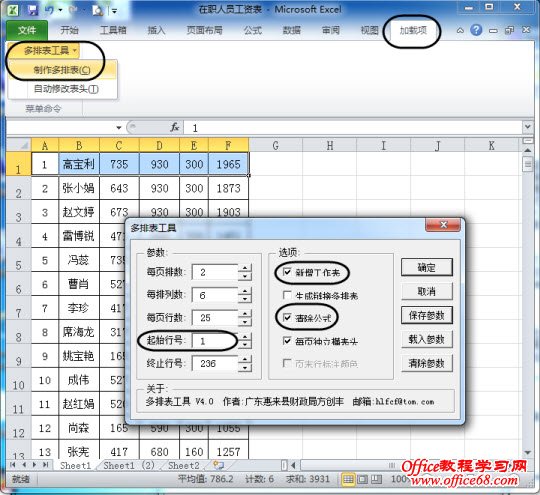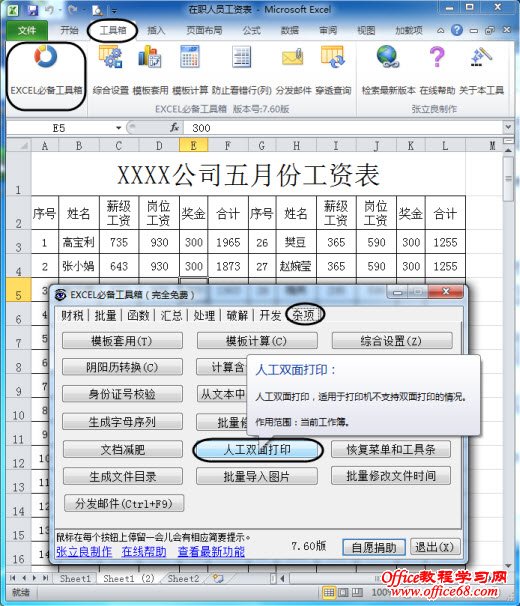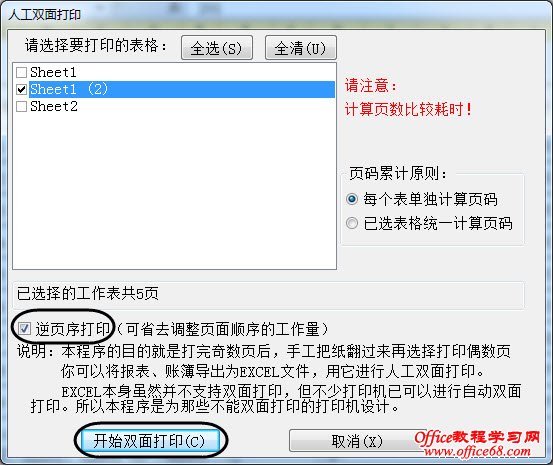|
新官上任新举措,为节省开支,要求打印EXCEL表格时也要与WORD一样双面打印,而且列数较少的表格要分栏排版后再双面打印,但单位打印机不支持双面打印功能,EXCEL 2010本身也没有分栏和手动双面打印功能,每次都只能将其复制到WORD中操作,这让小王吃尽了苦头。请教达人朋友后找来“Excel多排表工具”和“EXCEL必备工具箱”两件免费宝贝,一下变得轻松多了。 一、表格分栏超简单
(图1) ②随后将表格标题和表头行复制回来,并设置为顶瑞标题行,让打印时每页都打印它们,EXCEL 2010没有提供“装订线”宽度设置功能,可适当将左右边距设置到2cm左右,并将页面表格设置为“水平居中”,方便双面打印后装订。最后调整列宽、行高等参数,将打印的版式排好,准备手动双面打印。 二、双面打印也轻松
(图2)
(图3) ③打印后给出提示,无需手工调整纸张顺序,只需将纸张翻过来放入打印机,点击“确定”即可继续打印偶数页,轻松完成双面打印工作。 |